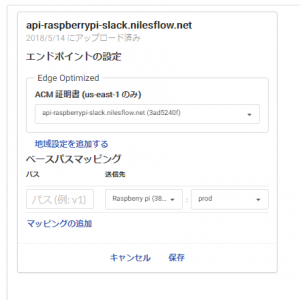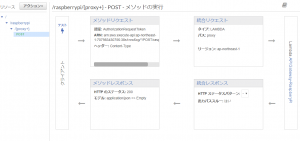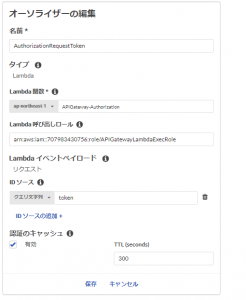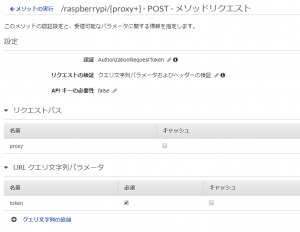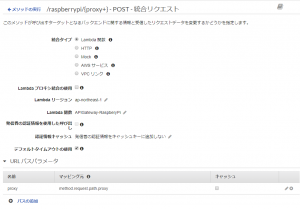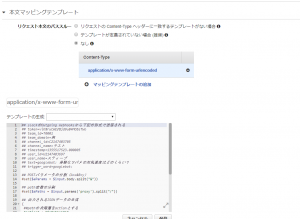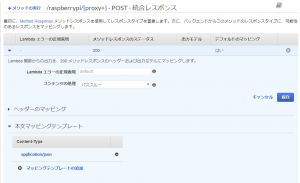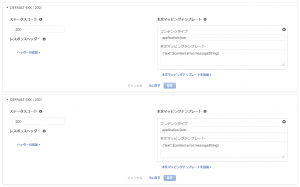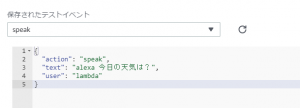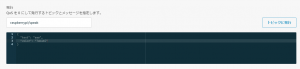|
1 2 3 4 5 6 7 8 9 10 11 12 13 14 15 16 17 |
[centos@ip-172-31-16-82 slab-nss]$ composer.phar update Loading composer repositories with package information Updating dependencies (including require-dev) Package operations: 3 installs, 0 updates, 0 removals - Installing symfony/event-dispatcher (v2.6.13): Downloading (100%) The following exception is caused by a lack of memory or swap, or not having swap configured Check https://getcomposer.org/doc/articles/troubleshooting.md#proc-open-fork-failed-errors for details PHP Warning: proc_open(): fork failed - Cannot allocate memory in phar:///usr/local/bin/composer.phar/vendor/symfony/console/Application.php on line 959 Warning: proc_open(): fork failed - Cannot allocate memory in phar:///usr/local/bin/composer.phar/vendor/symfony/console/Application.php on line 959 [ErrorException] proc_open(): fork failed - Cannot allocate memory update [--prefer-source] [--prefer-dist] [--dry-run] [--dev] [--no-dev] [--lock] [--no-custom-installers] [--no-autoloader] [--no-scripts] [--no-progress] [--no-suggest] [--with-dependencies] [--with-all-dependencies] [-v|vv|vvv|--verbose] [-o|--optimize-autoloader] [-a|--classmap-authoritative] [--apcu-autoloader] [--ignore-platform-reqs] [--prefer-stable] [--prefer-lowest] [-i|--interactive] [--root-reqs] [--] [<packages>]... |
となったので、
|
1 2 3 4 5 6 7 8 |
[root@ip-172-31-16-82 slab-nss]# /bin/dd if=/dev/zero of=/var/swap.1 bs=1M count=1024 1024+0 records in 1024+0 records out 1073741824 bytes (1.1 GB) copied, 15.1272 s, 71.0 MB/s [root@ip-172-31-16-82 slab-nss]# /sbin/mkswap /var/swap.1 Setting up swapspace version 1, size = 1048572 KiB no label, UUID=001c4bd6-1612-4241-9a0c-8fe3b27f5e08 [root@ip-172-31-16-82 slab-nss]# /sbin/swapon /var/swap.1 |
と作成
|
1 2 3 4 5 6 7 8 9 10 11 12 13 14 15 16 17 |
[centos@ip-172-31-16-82 slab-nss]$ composer.phar update Loading composer repositories with package information Updating dependencies (including require-dev) Package operations: 3 installs, 0 updates, 0 removals - Installing symfony/event-dispatcher (v2.6.13): Loading from cache - Installing guzzle/guzzle (v3.9.3): Downloading (100%) - Installing aws/aws-sdk-php (2.8.31): Downloading (100%) symfony/event-dispatcher suggests installing symfony/dependency-injection () symfony/event-dispatcher suggests installing symfony/http-kernel () guzzle/guzzle suggests installing guzzlehttp/guzzle (Guzzle 5 has moved to a new package name. The package you have installed, Guzzle 3, is deprecated.) aws/aws-sdk-php suggests installing doctrine/cache (Adds support for caching of credentials and responses) aws/aws-sdk-php suggests installing ext-apc (Allows service description opcode caching, request and response caching, and credentials caching) aws/aws-sdk-php suggests installing monolog/monolog (Adds support for logging HTTP requests and responses) aws/aws-sdk-php suggests installing symfony/yaml (Eases the ability to write manifests for creating jobs in AWS Import/Export) Package guzzle/guzzle is abandoned, you should avoid using it. Use guzzlehttp/guzzle instead. Writing lock file Generating autoload files |
とできた。